Как выполнить преобразование виртуального жёсткого диска определённого формата, формата одного гипервизора в другой формат, соответственно, формат другого гипервизора? К примеру, у нас есть виртуальный диск с установленной гостевой Windows в формате программы-гипервизора VirtualBox VDI, и мы его хотим преобразовать в формат гипервизора VMware VMDK, чтобы потом на базе такого преобразованного диска создать виртуальную машину VMware.
И работать с этой машиной средствами, соответственно, VMware.
Или другой пример: у нас изначально есть диск Hyper-V в формате VHD, и мы его хотим преобразовать в формат VirtualBox VDI. Много есть способов конвертирования виртуальных дисков, и один из них – средствами функционального менеджера дисков, программы DiskGenius. Как с помощью этой программы выполнять конвертирование форматов дисков VDI, VHD, VMDK из одного в другой?
***
DiskGenius – это функциональный менеджер дисков, который помимо своих непосредственных возможностей в части разметки диска может проводить массу дополнительных операций. И вот в числе последних – работа с виртуальными дисками VDI, VHD, VMDK. DiskGenius умеет монтировать своими средствами диски гипервизоров, позволяет извлекать из них данные и переносить на них данные. Умеет создавать виртуальные диски этих форматов и конвертировать их. В общем, кто активно работает с гипервизорами, должен обратить внимание на эти возможности DiskGenius.
Программа условно-бесплатная, базовые её возможности доступны нам в бесплатной версии, дополнительные – в версии платной лицензионной. Часть возможностей DiskGenius в плане работы с виртуальными дисками относится к бесплатному функционалу, часть – к платному. Чтобы превратить виртуальный диск из одного формата в другой путём операции конвертирования, нам непременно нужна лицензионная версия программы. Но мы можем обойтись и без таковой, выполнив конвертирование обходным путём, с использованием бесплатного функционала DiskGenius.
Рассмотрим ниже оба варианта.
Скачать DiskGenius можно на сайте программы:
Программа без поддержки русского языка.
Конвертирование в платной версии DiskGenius
Итак, нам нужно выполнить преобразование виртуального диска, к примеру, из VDI в VMDK.
Чтобы конвертировать форматы VDI, VHD, VMDK из одного в другой, как упоминалось, нужна платная версия программы DiskGenius, стоит такая на два компьютера $69.90. После активации программы мы в меню «Disk» запускаем операцию конвертирования виртуального диска.
В графе «Source Virtual Disk» указываем путь к виртуальному диску исходного формата.
В графе «Convert» указываем конечный формат, в нашем случае это VMDK.
Далее жмём «Select», указываем путь сохранения конвертированного диска, придумываем файлу имя. И жмём «Convert».
Ну и далее дожидаемся завершения операции.
Вот, собственно, и всё.
Клонирование виртуального диска в бесплатной версии DiskGenius
В бесплатной версии DiskGenius преобразование форматов виртуальных дисков можно выполнить таким образом: средствами программы мы создаём новый пустой виртуальный диск нужного нам формата, монтируем оба диска и выполняем стандартную операцию клонирования диска. Все эти операции DiskGenius позволяет осуществлять бесплатно. Как всё это выглядит?
В меню программы «Disk» мы выбираем операцию открытия виртуального диска.
Указываем путь к исходному виртуальному диску, в нашем случае формата VDI. И этот диск монтируется в программе DiskGenius, вот мы видим его разметку и содержимое.
Далее в том же меню «Disk» мы дважды выбираем операцию создания нового виртуального диска.
И создаём новый диск VMDK, файл конечного формата, который нам нужен. Указываем путь его создания, имя. Указываем объём, он должен быть равен объёму исходного диска VDI. Выбираем тип контроллера диска, в нашем случае это SCSI. При необходимости можем использовать две опции внизу. Первая – это выделение всего места на диске, т.е. создание диска фиксированного типа, без активной этой опции будет создан диск, соответственно, динамического типа. Вторая – разделение файла диска на мелкие части. В общем, определяемся с параметрами и жмём кнопку создания диска «Create».
После создания виртуальный диск автоматически будет смонтирован и отобразится в окне DiskGenius.
Оба виртуальных диска смонтированы в программе, теперь жмём меню «Tools» и выбираем операцию клонирования дисков.
Сначала в окне выбора исходного диска выбираем смонтированный виртуальный дик VDI. Его разметка и содержимое – это та информация, которую мы будем копировать в рамках проведения операции клонирования.
Далее указываем диск назначения, и это у нас тот самый виртуальный диск VMDK, что мы только что создали средствами DiskGenius. Этот диск, соответственно, пустой.
Далее в параметрах клонирования оставляем всё по умолчанию и жмём «Start».
Подтверждаем запуск операции.
По её итогу жмём «Complete».
И вот наш диск VMDK – диск-клон со скопированной на него информацией с диска-исходника VDI.
Всё – можем на базе файла этого диска создавать виртуальную машину VMware и запускать её.
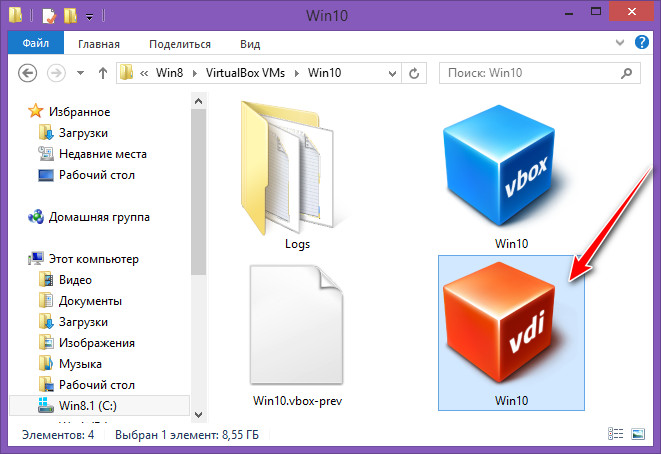
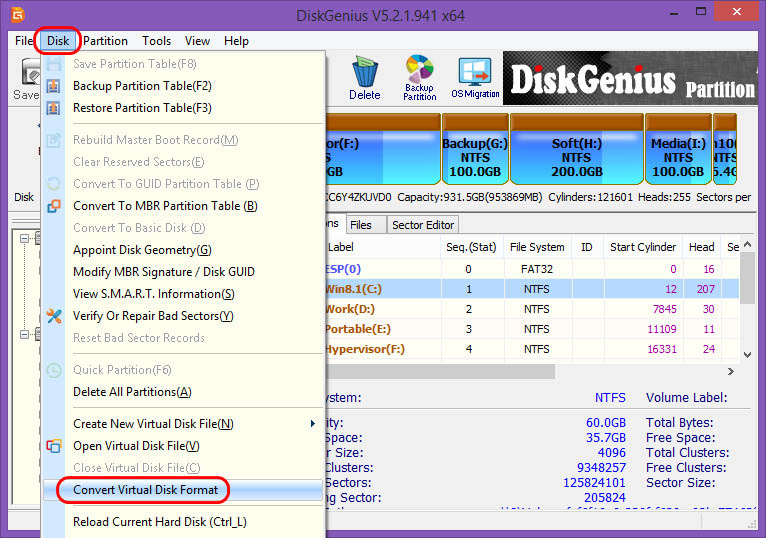
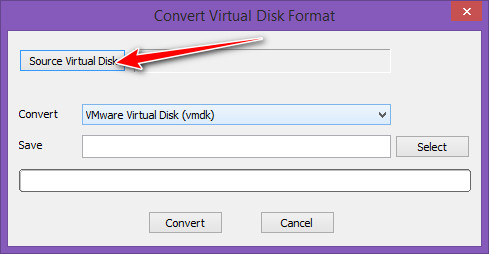
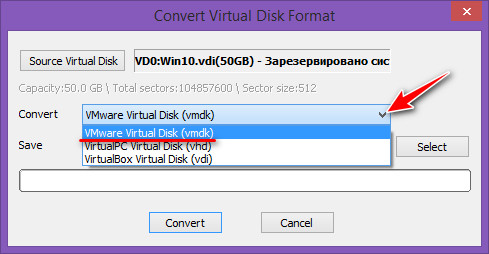
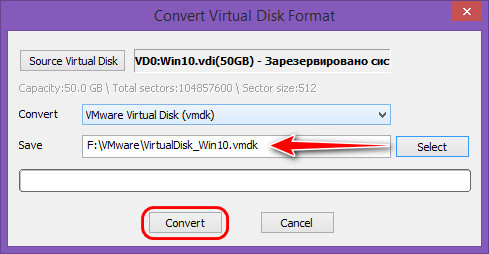
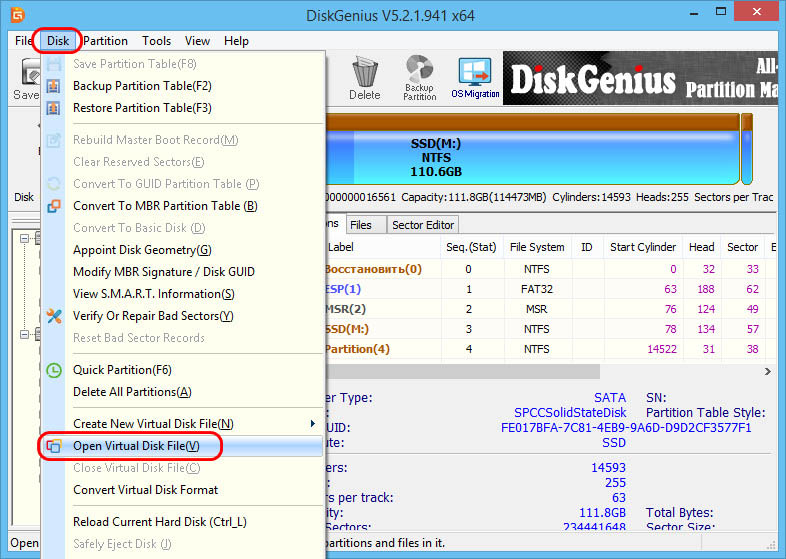
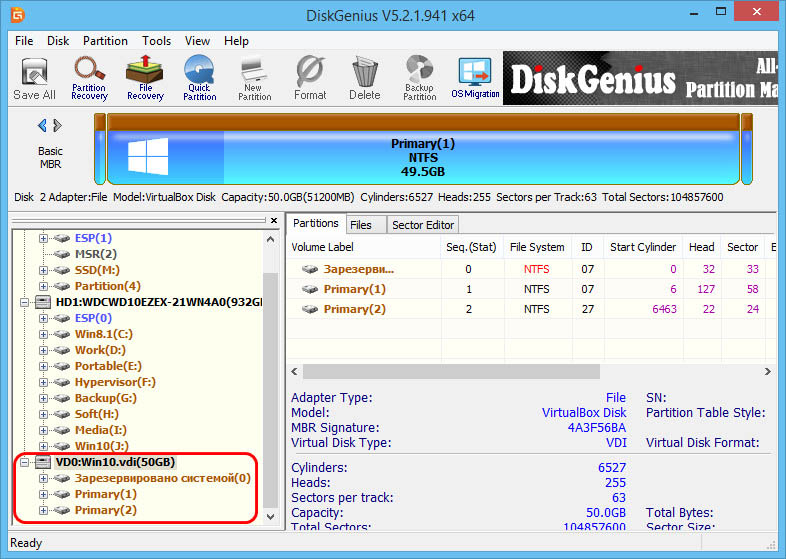
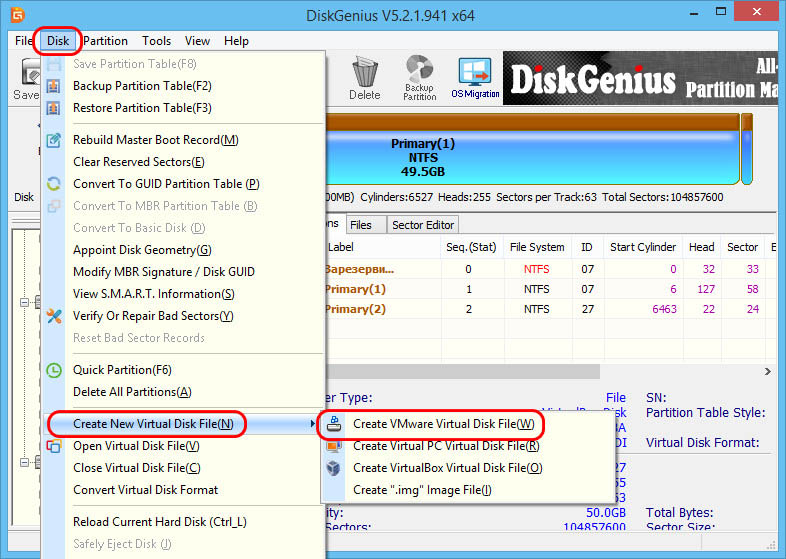
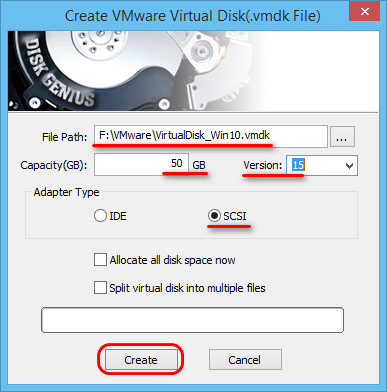
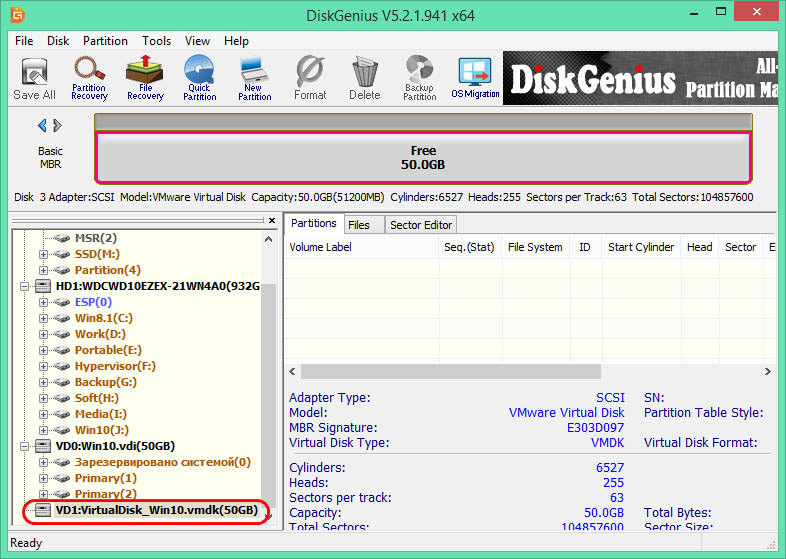
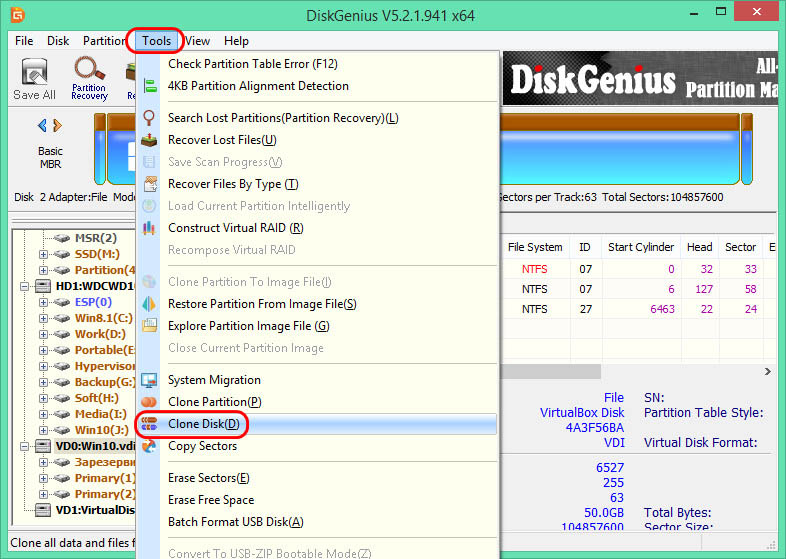
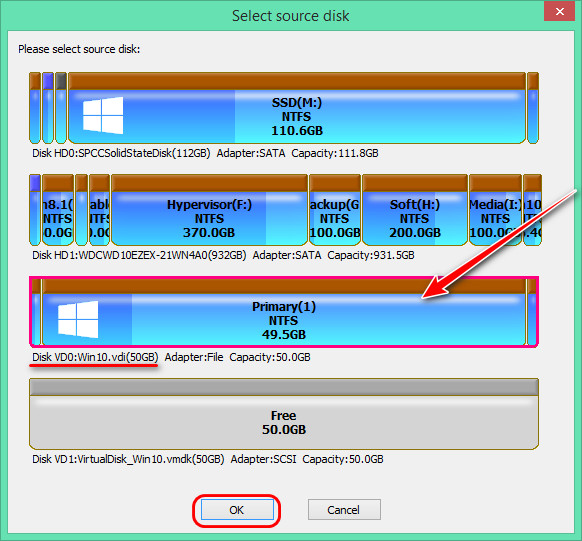
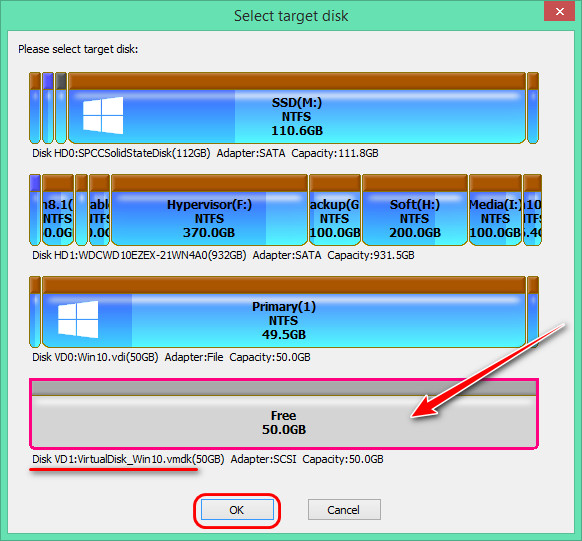
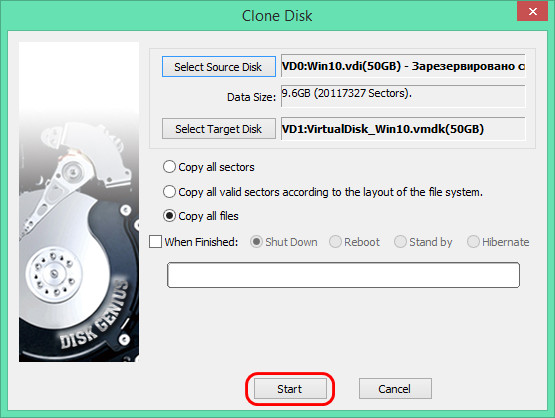
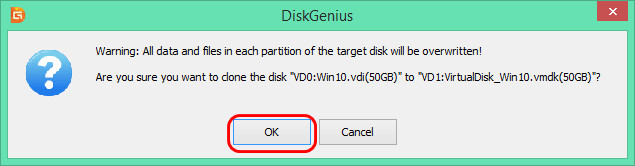
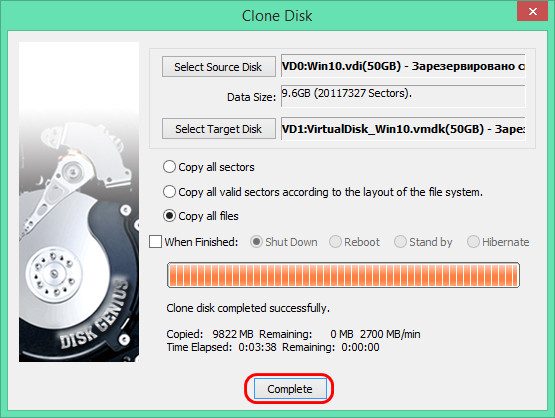
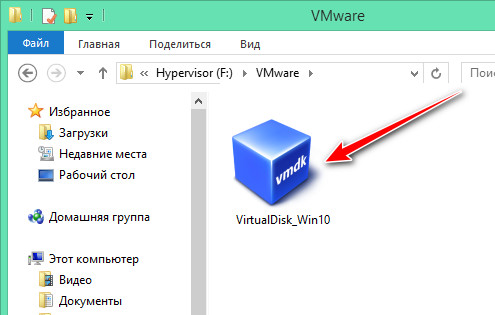
Добавить комментарий